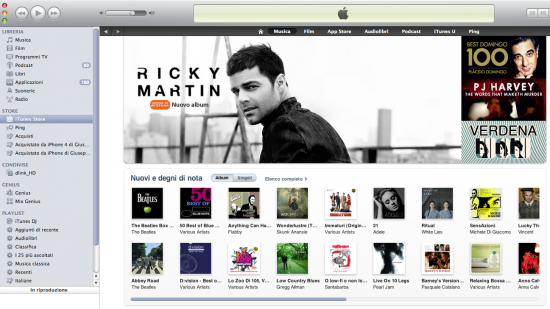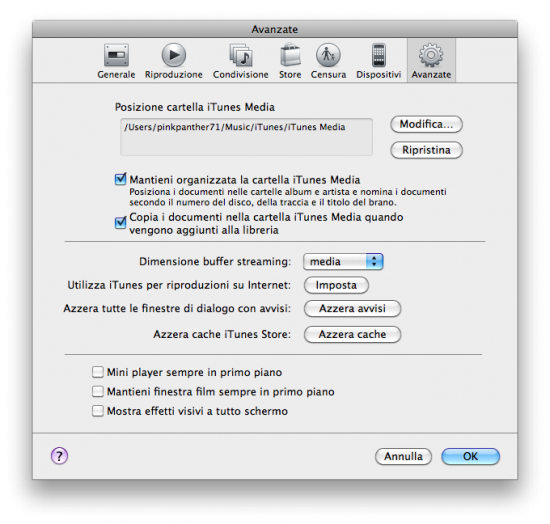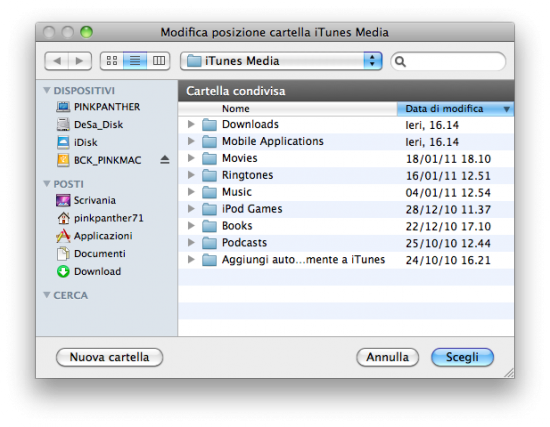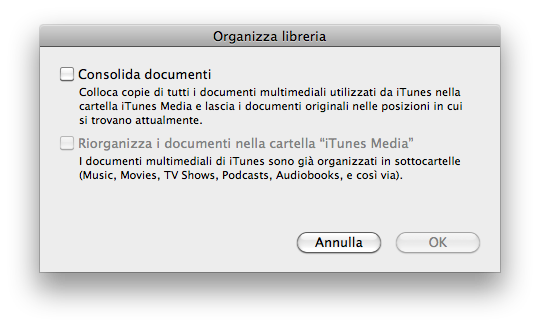Può capitare di dover spostare, per motivi di spazio tutta la libreria di iTunes.
Oggi SlideToMac vi guiderà passo passo come fare.
Come vedremo l’operazione è molto semplice. Il nostro intento sarà quello di spostare tutta la cartella iTunes dal disco fisso in locale in uno esterno, ad esempio.
Per prima cosa, dobbiamo aprire iTunes. Fatto questo, andiamo sotto le preferenze di iTunes e scegliamo il tab “Avanzate“.
Come si vede nella foto, è possibile localizzare in maniera veloce la posizione attuale di tutta la nostra libreria. Vi ricordo che in quella cartella, iTunes posizione tutti i suoi file: musica, video, podcast, suonerie iPhone, applicazione degli iDevices.
Per spostare la libreria, basterà fare click sul pulsante “Modifica“. Verrà automaticamente aperto una finestra del Finder per scegliere la nuova posizione sul disco.
La nuova posizione, ora come ora, sarà utilizzata da iTunes solo per i nuovi contenuti multimediali che andremo ad inserire.
Poichè il nostro intento è quello di liberare lo spazio sul disco, spostando tutti i file, dovremo dire ad iTunes di copiare anche il vecchio contenuto. Tale operazione può essere svolta facendo click su “Archivio“, quindi “Libreria” ed infine “Organizza Libreria“. Nella finestra verrà visualizzata, come nella foto sotto, dovremo semplicemente inserire il segno di spunta su “Consolida Documenti” e iTunes provvederà alla copia dei files.
L’operazione di copia, è bene ricordare, può durare anche parecchio tempo: dipende infatti da quanto spazio occupa, dalla velocità del disco e da altri fattori.
Finito il consolidamento, potremo controllare che anche i vecchi file siano ora nella posizione corretta. Il controllo potrà essere fatto in questo modo: scegliamo una qualsiasi canzone o applicazione già presente in iTunes; tasto destro e poi informazioni: nella parte bassa troviamo “Posizione“, che ci indicherà se il file è ancora nella vecchia cartella o correttamente spostata.
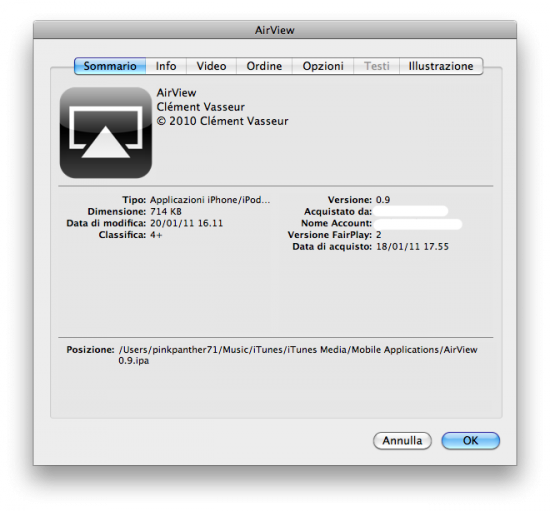
Come vedete, lo spostamento di iTunes non è particolarmente complesso ed è un’operazione molto facile da effettuare.
Alla prossima.